Krita-opetusohjelmat: Opi digitaalisen taideohjelmiston perusteet
Tervetuloa Krita-opetusohjelmiin. Krita on yksi parhaista vapaasta maalausohjelmasta, ja siinä on runsaasti erilaisia työkaluja ja ominaisuuksia. Vaikka Photoshopilla on ominaisuuksia, jotka voivat olla hyödyllisiä maalauksesta valokuvien retusointiin valokuvien manipulointiin, liian monta vaihtoehtoa luoda kova oppimiskäyrä digitaaliseen taidemaalari.
Krita pitää käyttöliittymä taidemaalari ystävällisesti puhtaalla tyylillä ja minimaalisella häiriötekijällä. Työkalut asetetaan helposti, ja suurin osa ikkunasta on omistettu kankaalle. Koska Krita on niin lempeä oppimiskäyrä, se on helppoa - ja tärkeää - tutustua sen ominaisuuksiin ennen sukellusta maalausprosessiin. Joten olemme koonneet sarjan vinkkejä saadaksesi alkuun. Se on ehdottomasti sen arvoista, koska ohjelma on niin hyvä, se teki sen valintamme Paras ohjelmisto digitaalisille taiteilijoille .
Kiinnitä tällä sivulla opetusohjelmalle, kun löydät tiesi käyttöliittymän ympärillä tai Siirry sivulle kaksi Step-by-step-opas siitä, miten siistit luonnoksiisi Krita.
Jos haluat parantaa piirustustaitoja, päätä meidän tehtävämme miten piirtää - Parhaiden piirustusohjelmien kiertäminen siellä.
01. Luo uusi asiakirja
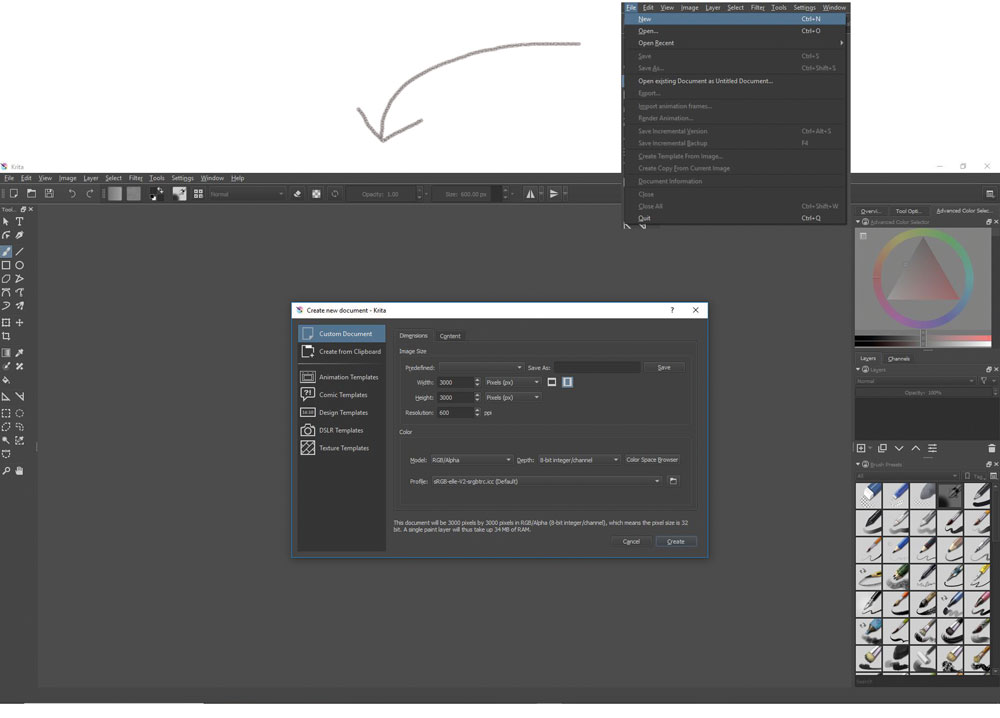
Avaa uusi asiakirja menemällä file & gt; uusi. Kankaan koon hallitsemiseksi voit valita yhdestä mallista ennalta määritellyt pudotusvalikosta tai muuttaa mittojen itse. Valitse joko pikselit tai tuumaa mitat ja aseta kankaalle koko haluamaasi suhteeseen. Mieluummin suuremman tiedoston koon, ei pienempi kuin 3 000px lyhyimmässä koossa, mutta ei suurempi kuin 7 000px pisin. Lopuksi aseta tarkkuus joko 300 tai 600; Mitä korkeampi resoluutio, suurempi laatu lopulliseen kuvaan.
02. Tutustu vasempaan työkaluriviin

Vasemmalla puolella on työkalupalkki. Osoitan joitain työkaluja, joita olet todennäköisesti käyttänyt eniten. FreeHand Brush Tool on se, mitä aiot tehdä kaikki maalauksesi ja piirustus. Tämän alapuolella muunnostyökalu on kätevä ominaisuus osaan koon tai muodon valitsemiseksi ja muuttamiseksi. Gradient-työkalu ja täyttötyökalu ovat hyödyllisiä täyttämään suuria osia väreillä ja värinvalitsin työkalu on tarpeen maalauksen sekoittamiseksi. Outline-valintatyökalu tekee tietyn osan kappaleen helppoa ja sitä käytetään usein muunnostyökalun yhteydessä.
03. Tutustu oikeaan työkalupalkkiin
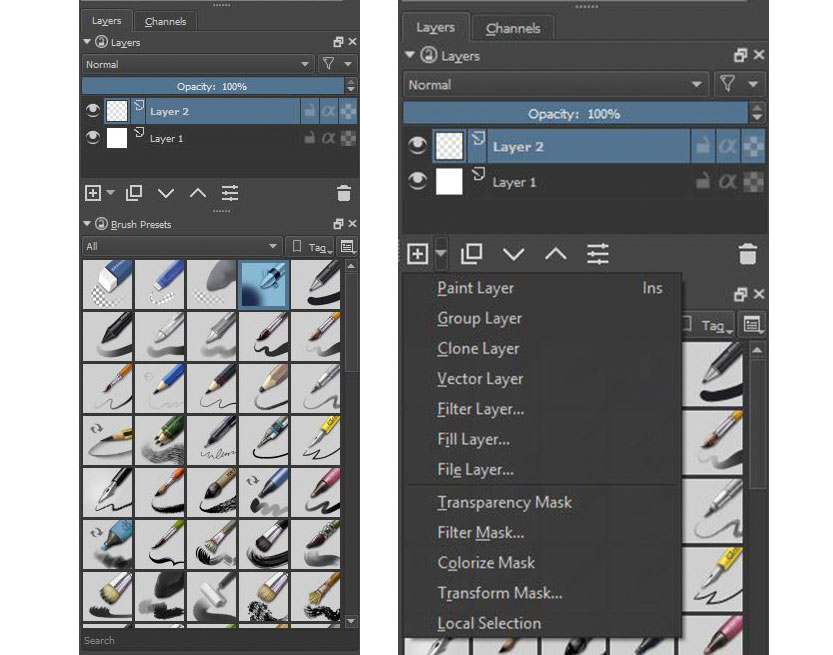
Oikeanpuoleisella työkalupalkissa on kehittynyt värivalitsin, kerrospaneeli ja harja esiasetukset. Väripyörän käyttäminen tekee siirtymisestä helppoa sekä hyödyllistä täydentävien sävyjen määrittämiseen. Kerrospaneelin avulla voit luoda joko uuden maalin, maskin tai suodatuskerroksen, mikä antaa sinulle täydellisen hallinnan kankaalle. Lopuksi harjan esiasetukset mahdollistaa nopeasti ja valita harjat. Voit suodattaa harjatyypit tai valita suosikkisi nopean pääsyn.
04. Käytä harjatyökalupalkkia

Valitsemalla FreeHand Brush -työkalu ja napsauttamalla Top Toolbar -ohjelmiston Muokkaa harjaasetukset -painiketta, näet valikoidun harjan laajan valikoiman räätälöintivaihtoehtoja. Kaksi ominaisuutta, joita voit käyttää pääasiassa, ovat läpinäkyvyys- ja koon suodattimet. Varmista, että kummallekin niistä on valittu paine, riippuen siitä, millaista harjaa käytät, niin että Krita synkronoi tablet-laitteellesi.
05. Tallenna kuva
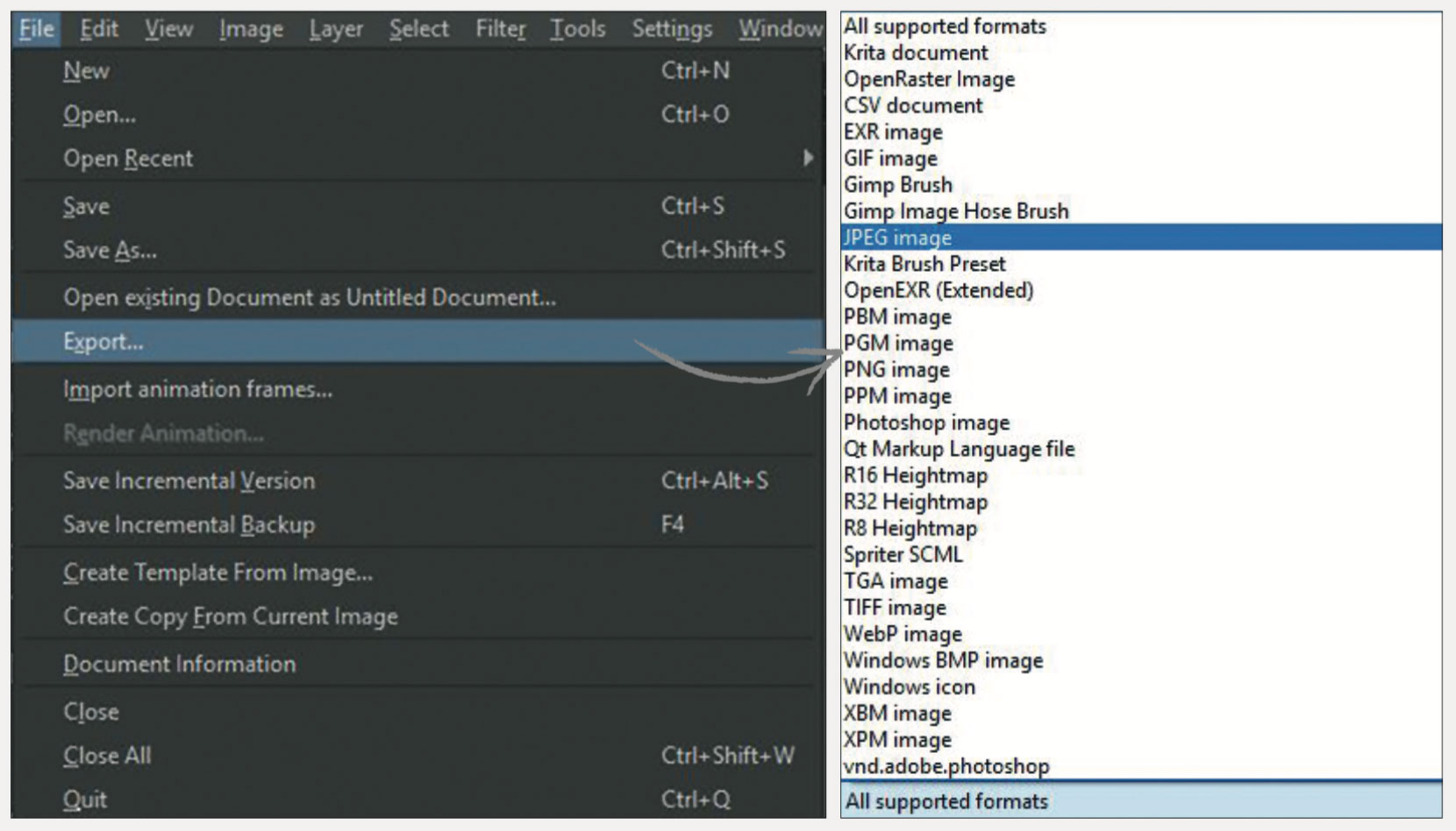
Kun olet valmis pelastamaan kankaalle, siirry tiedostoon & gt; Vie ja valitse haluamasi tiedostotyyppi.Olen yleensä kiinni JPEG-muodossa, ellet viedään tiedostoa läpinäkyvyydellä, jolloin käytän PNG-tiedostoa ja varmista, että olen valittu alfa-kanava.
Seuraava sivu: Miten siivota luonnosesi käyttämällä Krita
- 1
- 2
Tämänhetkinen sivu: Krita opetusohjelma: Etsi tiesi
Seuraava sivu Krita opetusohjelma: Siitä luonnoksiMiten tehdään - Suosituimmat artikkelit
Facebook yksityisyysasetukset: Miten pitää profiilisi yksityisenä
Miten tehdään Sep 14, 2025(Kuva luotto: Alex Blake / Facebook) Facebookin yksityisyyden asetukset voivat tuntua hieman paradoksilta. Facebook e..
Luo vanhan koulun AnaglyFin vaikutus
Miten tehdään Sep 14, 2025(Kuva luotto: Travis Knight) Anaglyfin vaikutus on klassisen 3D-tyylin oikea nimi, jossa sinun on käytettävä punai..
Opas Googlen verkkotyökaluihin
Miten tehdään Sep 14, 2025Sivu 1/5: Tarkastele ja vaihda HTML, CSS & AMP; Js Tarkastele ja vaih..
Affinity Designer: Kynän työkalun käyttäminen
Miten tehdään Sep 14, 2025Se tarvitsee vähän käyttöönottoa, mutta affiniteettisuunnittelija on sarja vektorin taideteollisuuden muokkaustyökalut saatavilla Mac / Windows ja nyt myös iPad . Tämä..
Kuinka maalata linna sketchupilla
Miten tehdään Sep 14, 2025On olemassa valikoima Taidetekniikat joka voi auttaa digitaalisessa maalauksessa, mutta ei ole kieltämistä ..
Rakenna monimutkainen 3D SCI-FI-kohtaus tehosekoittimessa
Miten tehdään Sep 14, 2025Luomalla apokalyptisen sci-fi-paikkaan 3D-taide on jotain taiteilijoita, jotka saattavat olla poissa tekemästä k..
Luo wobbly tekstivaikutus JavaScriptin kanssa
Miten tehdään Sep 14, 2025Tekstin ja typografian vaikutukset voivat lisätä uuden näkökulman käyttäjäkokemus verkkosivuilla. Mutta tek..
Miten suunnitella kirjan kansi InDesign
Miten tehdään Sep 14, 2025Sanonta voi olla, "älä tuomitse kirjaa sen kannesta", mutta kannen muotoilu voi itse asiassa tehdä tai rikkoa kirjan menestystä. Jos olet kuin minä, etukannen muoto on helppo osa. Luovuu..
Luokat
- AI & Machine Learning
- AirPods
- Amazon
- Amazon Alexa & Amazon Echo
- Amazon Alexa & Amazon Echo
- Amazon Palo TV
- Amazon Prime Video
- Android
- Android-puhelimella Tai -tablet
- Android Phones & Tablets
- Android TV:
- Apple
- Applen App Store
- Apple HomeKit & Apple HomePod
- Apple Music
- Apple TV:
- Apple Watch
- Sovellukset Ja Web Apps
- Apps & Web Apps
- Audio
- Chromebook & Chrome
- Chromebook & Chrome Os
- Chromecastin
- Cloud & Internet
- Cloud & Internet
- Pilvi Ja Internet
- Tietokoneet
- Computer History
- Johdon Cutting & Streaming
- Cord Cutting & Streaming
- Discord
- Disney +
- DIY
- Electric Vehicles
- Lukulaitteilla
- Oleelliset
- Explainers
- Pelaaminen
- Yleiset
- Gmailissa
- Google Assistant Ja Google Nest
- Google Assistant & Google Nest
- Google Chromella
- Google Docs
- Google Driven
- Google Maps
- Google Play Kaupasta
- Google Sheets
- Google-presentaatiot
- Google TV
- Laitteisto
- HBO-Max
- Miten Tehdään
- Hulu
- Internetin Slangi Ja Lyhenteet
- IPhone & IPad
- Syttyä
- Linux
- Mac
- Ylläpito Ja Optimointi
- Microsoft Edge
- Microsoft Excel
- Microsoft Office
- Microsoft Outlook
- Microsoft PowerPoint
- Microsoftin Joukkueet
- Microsoft Word
- Firefox
- Netflix
- Nintendo Switch
- Paramount +
- PC Gaming
- Peacock
- Valokuva
- Photoshop
- PlayStation
- Tietosuoja Ja Turvallisuus
- Privacy & Security
- Yksityisyys Ja Turvallisuus
- Tuotteen Roundups
- Programing
- Vadelma Pi
- Rokulla
- Safari
- Samsungin Ja Tabletit
- Samsung Phones & Tablets
- Slack
- Smart Home
- Snapchat
- Sosiaalinen Media
- Space
- Spotify
- Tinder
- Ongelmien Karttoittaminen
- TV
- Videopelejä
- Virtual Reality
- VPN: T
- Selaimet
- WhatsAppin
- Wifi Ja Reitittimet
- WiFi & Routers
- Windows
- Windows 10
- Windows 11
- Windows 7
- Xbox
- YouTuben & YouTuben TV
- YouTube & YouTube TV
- Zoom
- Explainers







